Excel 2010可用资源不足怎么办
来源:网络收集 点击: 时间:2024-04-27【导读】:
有时候我们打开Excel表格,发现打开时会出现错误提示,例如内存资源不足导致无法打开文件等情况,但去检查电脑系统内存时,发现并不是内存不够用的原因,这种情况如何解决呢?本次就Excel 2010可用资源不足怎么办进行介绍。工具/原料more使用设备:电脑使用软件版本:Excel 2010方法/步骤1/6分步阅读 2/6
2/6 3/6
3/6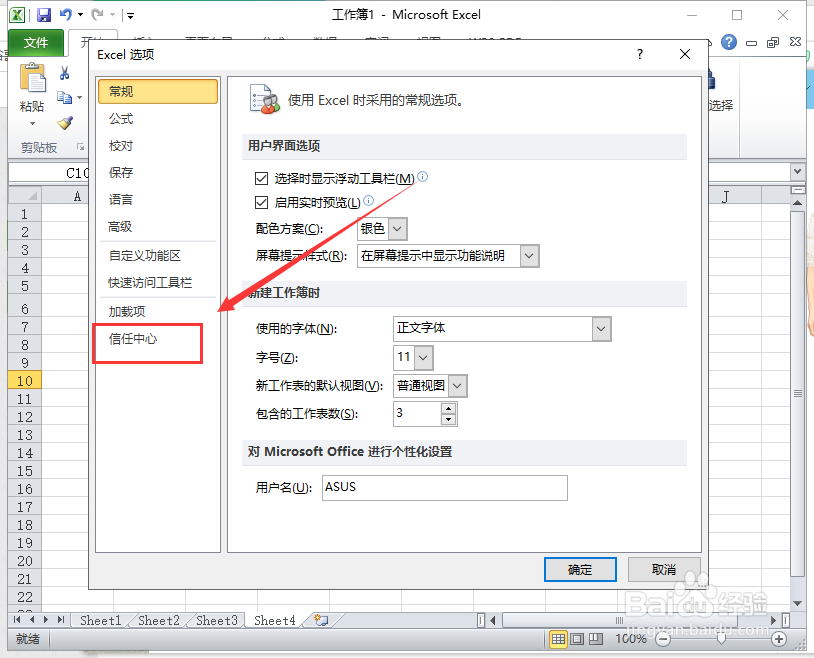 4/6
4/6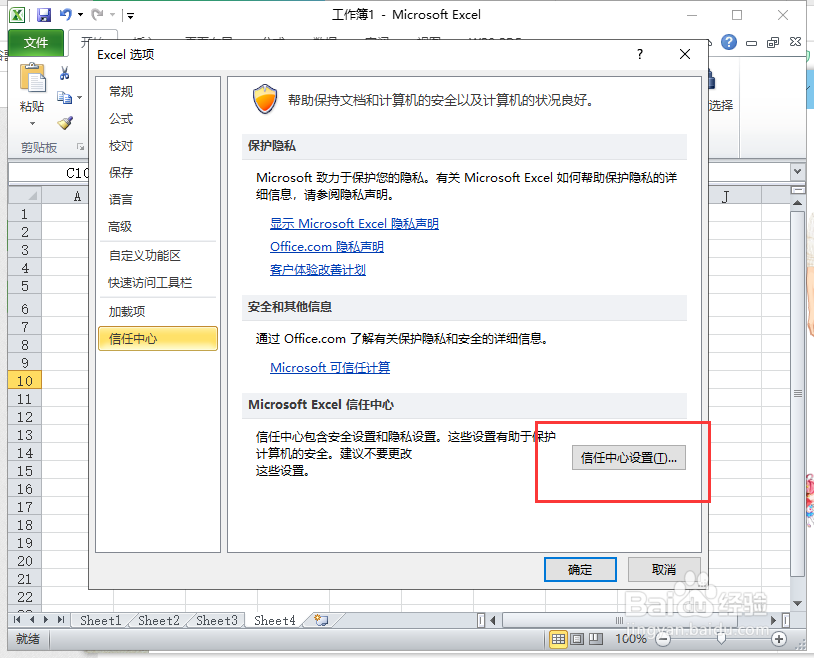 5/6
5/6 6/6
6/6 总结1/1
总结1/1
打开Excel表格软件,进入表格首页,点击菜单栏上方的【文件】。
 2/6
2/6进入文件设置界面后,点击下方的【选项】。
 3/6
3/6弹出设置窗口,在左边的设置选项中点击【信任中心】。
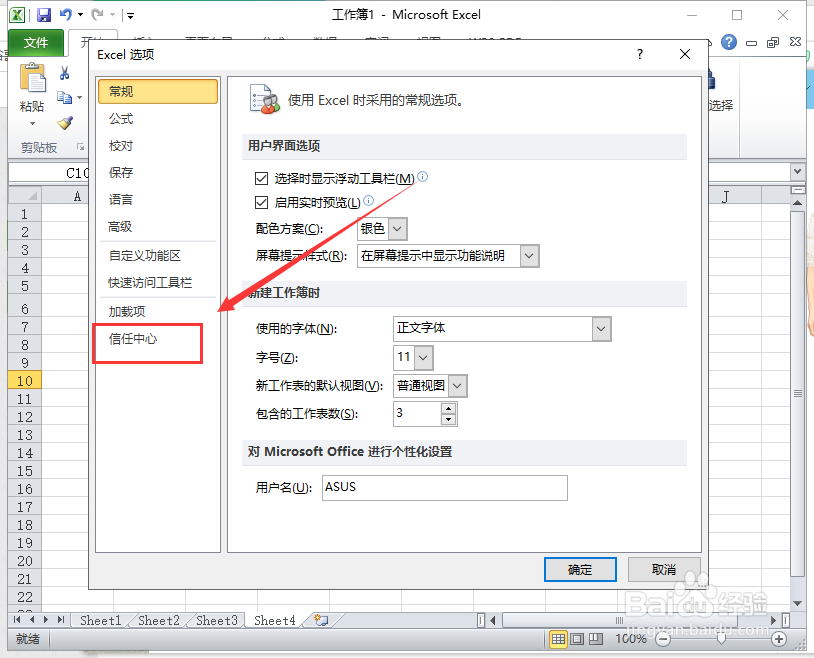 4/6
4/6右边跳转页面,在右下角区域,选择并点击【信任中心设置】。
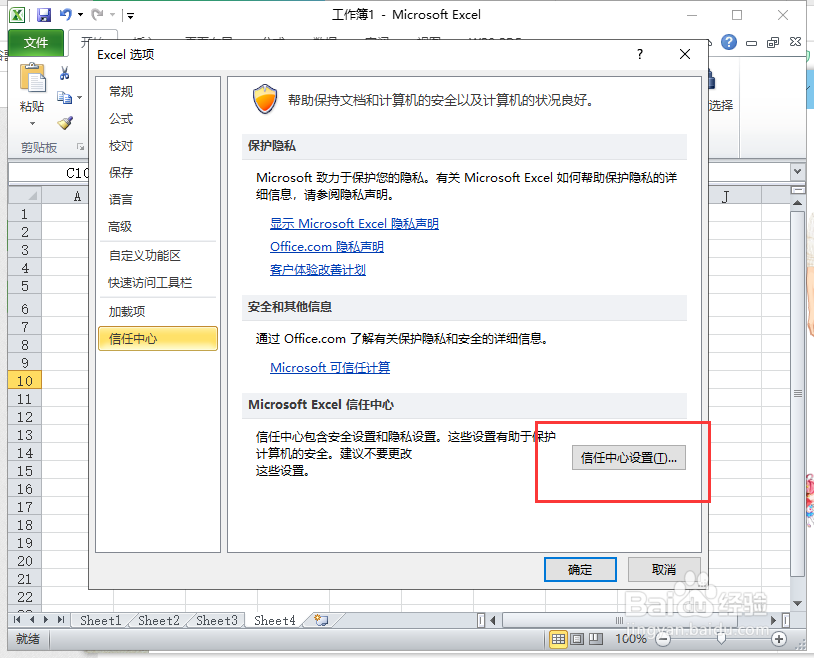 5/6
5/6继续弹出设置窗口,在左边先选择【受信任位置】,再在右边点击【添加新位置】。
 6/6
6/6根据电脑软件的实际情况,将电脑内存网盘进行添加,点击【确定】关闭窗口即可。
 总结1/1
总结1/11、打开Excel表格软件,点击菜单栏上方的【文件】。
2、点击下方的【选项】。
3、点击【信任中心】,选择【信任中心设置】。
4、先选择【受信任位置】,再在右边点击【添加新位置】。
5、根据电脑软件的实际情况,将电脑内存网盘进行添加,点击【确定】关闭窗口即可。
注意事项Excel每个版本的处理方法略有不同
图片来自Excel窗口截图
EXCEL编辑表格处理内存不足错误提示版权声明:
1、本文系转载,版权归原作者所有,旨在传递信息,不代表看本站的观点和立场。
2、本站仅提供信息发布平台,不承担相关法律责任。
3、若侵犯您的版权或隐私,请联系本站管理员删除。
4、文章链接:http://www.1haoku.cn/art_606697.html
 订阅
订阅